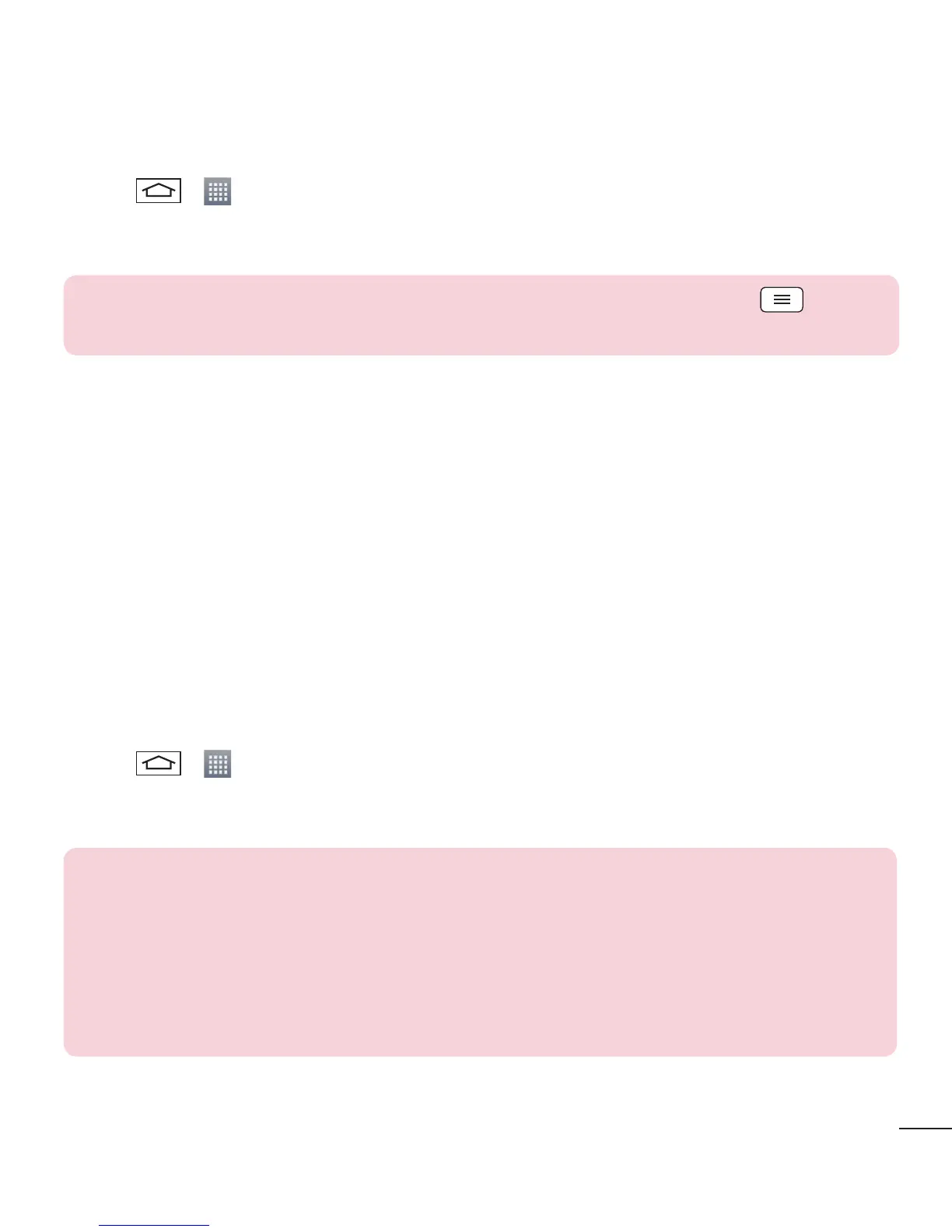35
Recepción de datos mediante la funcionalidad inalámbrica Bluetooth
1 Pulse
> > ficha Aplicaciones > Ajustes >ficha Redes > establezca Bluetooth en ON.
2 Presione de nuevo el menú Bluetooth y marque la casilla de verificación en la parte superior de la pantalla
para que lo puedan ver otros dispositivos.
NOTA: para seleccionar el tiempo que estará visible el dispositivo, presione >
Tiempo visible.
3 Seleccione Aceptar para confirmar que desea recibir datos desde el dispositivo.
Cómo compartir la conexión de datos del teléfono
Las funciones de anclaje de USB y de zona Wi-Fi portátil son de gran utilidad cuando no hay conexiones
inalámbricas disponibles. Puede compartir la conexión de datos de la red móvil del teléfono con un solo
ordenador a través de un cable USB (Módem USB). También puede compartir la conexión de datos de la red
móvil del teléfono con varios dispositivos a la vez; para ello, sólo tiene que activar en el teléfono la opción Mi
zona Wi-Fi.
Cuando el teléfono comparte su conexión de datos, aparece un icono en la barra de estado y se muestra una
notificación saliente en el buzón de notificaciones.
Para obtener la información más reciente acerca del anclaje y las zonas Wi-Fi portátiles, incluidos los sistemas
operativos compatibles y otros datos, visite http://www.android.com/tether.
Para compartir la conexión de datos de la red del teléfono como un punto de acceso Wi-Fi:
1 Pulse
> > ficha Aplicaciones > Ajustes > ficha Redes > Conexión a Redes > Punto de
acceso Wi-Fi para activarlo.
2 Introduzca una contraseña y presione Guardar.
SUGERENCIA: si su ordenador posee el sistema operativo Windows7 o una
distribución reciente de algunas versiones de Linux (como Ubuntu), no tendrá que
preparar el ordenador para la activación del modo USB. No obstante, si dispone de
una versión anterior de Windows u otro sistema operativo, puede que necesite preparar
el ordenador para establecer una conexión de red a través de USB. Para obtener la
información más actualizada sobre los sistemas operativos que admiten el anclaje de
USB y acerca de cómo configurarlos, visite http://www.android.com/tether.